PS怎样制作气泡|PS制作起泡的方法
时间:2017-04-24 来源:互联网 浏览量:
PS怎样制作气泡。PHOTOSHOP中绘制气泡一般都用笔刷,但假如断网就没办法下载笔刷了。这是个绘制气泡的方法,很简单很实用哦!下面一起看看制作的方法。
PS制作起泡的方法:
1、新建图层,使用椭圆选框工具,按住SHIFT创建正圆选区

2、使用柔角画笔(像素50-100),在选区边框上描一圈(画笔白色)
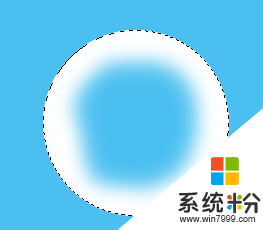
3、在选区内任意处(不要再白边上)使用尖角画笔(像素5-10)点击多下,绘制高光点
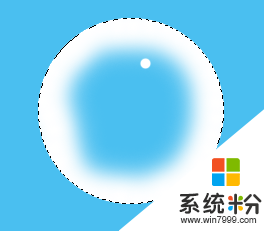
4、绘制多个高光点
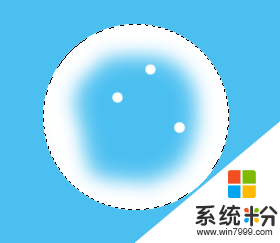
5、完成,取消选择,CTRL+T调整大小 以上就是photoshop简单制作漂亮的气泡方法介绍,操作很简单的,大家学会了吗?
现在大家清楚【PS怎样制作气泡】了吗?身边有小伙伴不清楚的话,可以将此教程分享给他们。如果有其他的电脑系统下载后使用疑问,都欢迎上系统粉查看相关的教程。
我要分享:
相关教程
- ·ps怎么制作金光字体,ps制作金光字体的方法
- ·PS如何制作一寸照片 PS制作一寸照片 的方法
- ·ps中卡通文字与卡通logo的制作方法。Ps中怎样制作卡通文字与卡通logo?
- ·怎样用PS制作路径文字/ 圆形文字的制作
- ·怎么用ps制作情人节卡片|用ps制作情人节卡片的方法
- ·请问PS中怎么把图片制作成PDF文件 PS中怎么把图片制作成PDF文件的方法
- ·戴尔笔记本怎么设置启动项 Dell电脑如何在Bios中设置启动项
- ·xls日期格式修改 Excel表格中日期格式修改教程
- ·苹果13电源键怎么设置关机 苹果13电源键关机步骤
- ·word表格内自动换行 Word文档表格单元格自动换行设置方法
电脑软件热门教程
- 1 淘宝阅读加入书架 淘宝阅读下载电子书的方法 淘宝阅读如何加入书架 淘宝阅读下载电子书的方法
- 2 iphone如何选择好的浏览器 iphone选择好的浏览器的方法
- 3 桌面图标有个小黄锁怎么解决?桌面图标有个小黄锁如何处理?
- 4买电脑时怎样检测配置 买电脑时检测配置的方法
- 5ps怎么使用蒙版|ps使用蒙版的方法
- 6Windows 8 程序闪退怎么办? 怎么解决Windows 8 程序闪退?
- 7Win10系统禁止某一更新或驱动自动更新的方法
- 8如何把屏幕操作录制成gif高清动态图片 把屏幕操作录制成gif高清动态图片的方法有哪些
- 9如何解决开机后桌面软件打不开的问题。 解决开机后桌面软件打不开的问题的方法。
- 10如何改变电脑桌面字体的大小?
